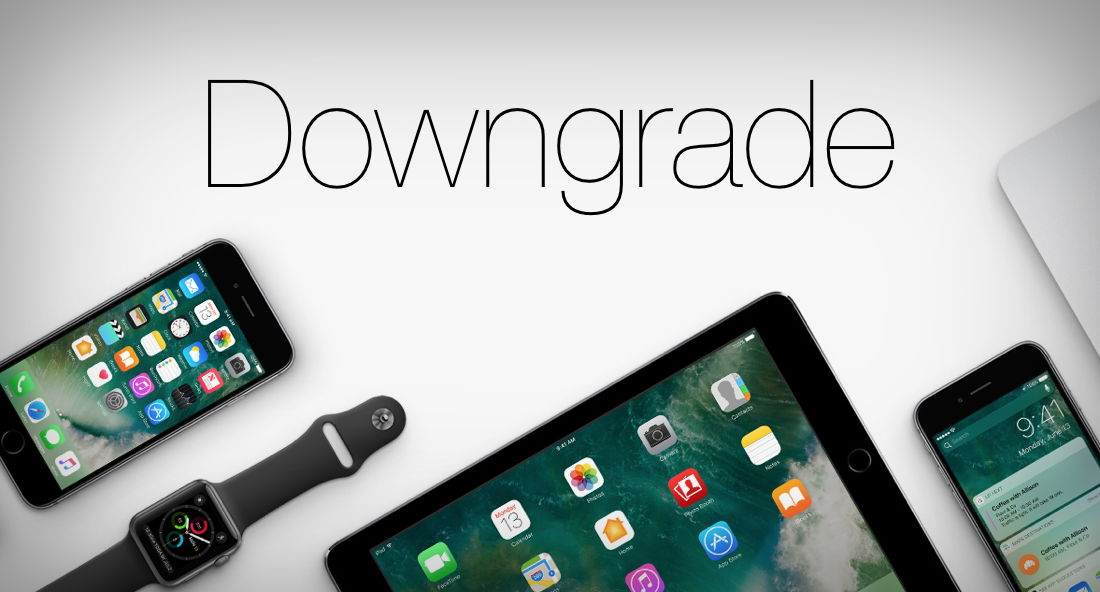
iOS 11 Geri Dönüş Rehberi yazımızda yeni IOS sürümü IOS 11’i yükleyipde memnun olmayanlar için IOS 10.3.2 sürümüne nasıl geçiş yapılabileceğini anlatacağız.
IOS 11 nasıl yüklenir yazımızda yeni IOS sürümünün beta sürümünü nasıl cihazınıza kuracağınızı detaylı olarak anlatmıştık. iOS 11 Geri Dönüş Rehberi (IOS 11 Downgrade) ile yüklediğiniz yeni IOS 11’den kolaylıkla IOS 10.3.2 sürümüne dönüş yapabilirsiniz. Bunun için size 2 yöntem önereceğiniz, size hangisi uygunsa o yöntem ile son sürüm olan iOS 10.3.2 ye Geri Dönüş yapabilirsiniz.
iOS 11 Geri Dönüş Rehberi
Her işletim sistemi gibi IOS’un beta sürümlerindede hatalar olması muhakkaktır. Telefon yada tabletinizde çökmeler, takılmalar, uygulamalardan atmalar gibi sorunlarla karşılaşabilirsiniz. Yeni IOS 11’in beta sürümünü kurarak mennn kalmayanlar için işte IOS 11 geri dönüş rehberimiz.
Her iki yöntemdede iTunes’un en son sürümü bilgisayarınızda kurulu olması ve yedeklerinizin alınmış olması gerekir. Ayrıca bu yöntemlerle sadece IOS 10.3.2 sürümüne dönebilirsiniz. Apple, eski iOS yazılım dosyalarını imzalamayı bıraktığı için önceki sürümlere geçiş yapamazsınız.
1.Yol : Veri Kaybı yaşamadan dönüş
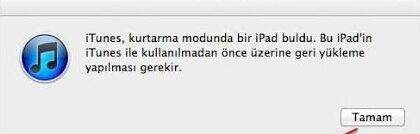
2.Yol : Temiz Kurulum
2. iOS cihazınızı bilgisayara bağlayın ve iTunes’u açın.
3. Ayarlardan “iPhone’umu/iPad’imi bul” u kapatın.
4. iOS cihazınızı DFU moda alın. (Bakınız :iPhone DFU Mod’a Nasıl Alınır? DFU Mod’dan Nasıl Çıkartılır?
5. iTunes, kurtarılma modunda bir iPhone/iPad bulundu uyarısını verince bilgisayarın shift tuşuna basılı tutarak iPhone’a/iPad’e geri yükle yazan yere tıklayın. Açılan pencereden daha önce indirdiğiniz iOS 10.3.2 dosyasını seçerek geri yükle diyin.
6. İşlem tamamlandıktan sonra iTunes sizden yedekten yükle ya da yeni bir iPhone oluştur seçeneklerinden birisini seçmenizi isteyecek. Eğer iOS 10.3.2 yedeğiniz varsa “yedekten geri yükle” diyip devam ediyoruz. Yedeğiniz yoksa “yeni bir iPhone oluştur” diyoruz.